w10电脑没有权限使用网络资源解决方法
在使用win10专业版64位系统的过程中,由于有些用户给电脑中的一些功能或者程序设置了权限功能,因此用户想要打开时就需要管理员权限,例如有用户想要打开网络资源用借助于网络环境可以利用的各种信息资源时就提示没有权限使用,那么对此应该怎么办呢?下面小编就来教大家w10电脑没有权限使用网络资源解决方法。
具体方法:
删除Guest
1、我们按【win+R】,调出【运行】,接着输入【gpedit.msc】,点【确定】,如图。
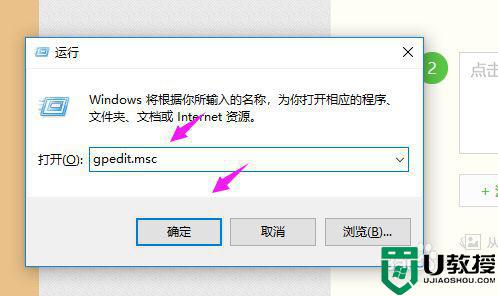
2、接着小编就要依次的展开这个【计算机配置/windos 设置/安全设置/本地策略/用户权限分配】了,如图。
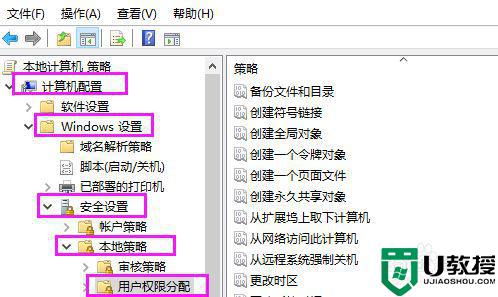
3、接着我们双击【拒绝从网络访问这台计算机】,将其打开,如图。
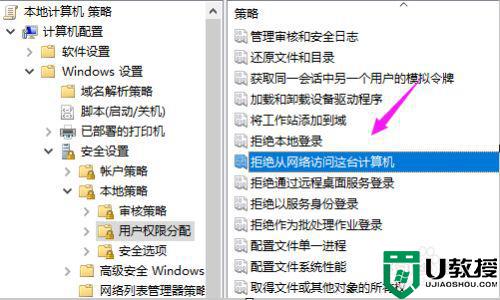
4、我们接着选择下【Guest】,点【删除】,如图。
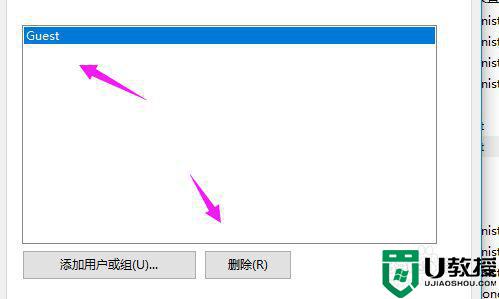
开启共享模式
1、小编接着一样的依次展开【计算机配置/windos 设置/安全设置/本地策略/安全选项】,如图。
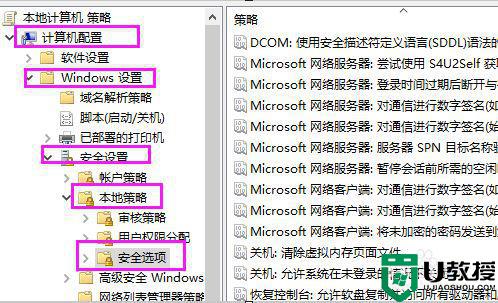
2、鼠标双击下【网络访问:本地用户的共享和安全模型】,如图。
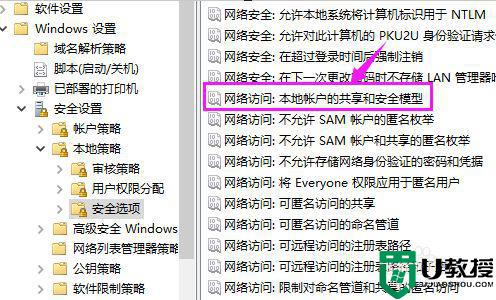
3、我们设置为【仅来宾】模式,如图。
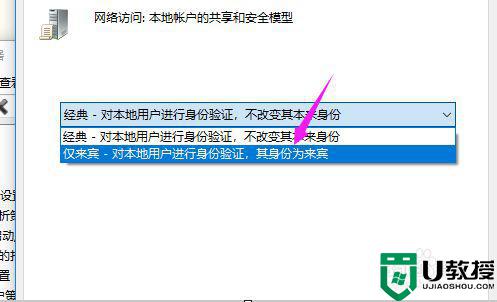
启用来宾账户
1、我们打开控制面板,接着选择【用户账户】,如图。
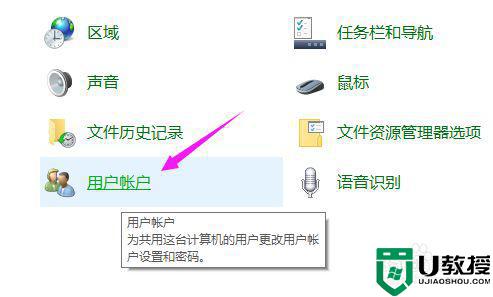
2、接着我们选择【管理其他用户】,如图。
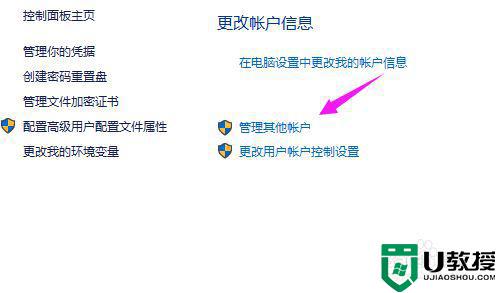
3、接着我们添加其他用户,如图。
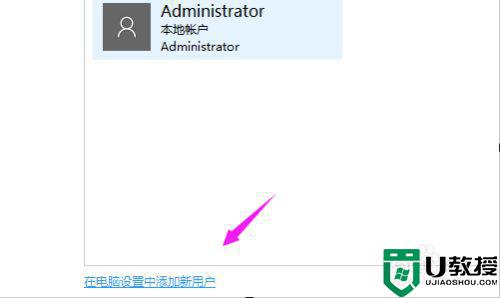
4、我们点下【将其他人添加至这台电脑】,如图。
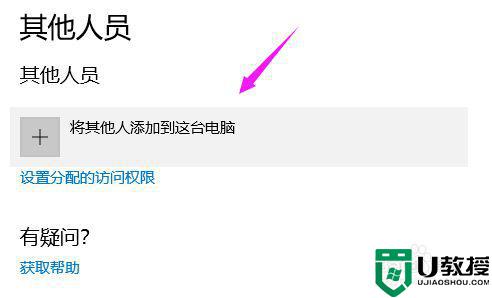
5、接着添加【用户——Guest】即可,如图。
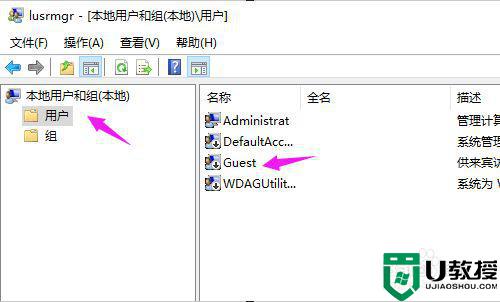
空密码登陆用户改为禁用
1、【计算机配置/windos 设置/安全设置/本地策略/安全选项】下,点开【账户:使用空密码的本地用户只允许进行控制台登陆】,如图。
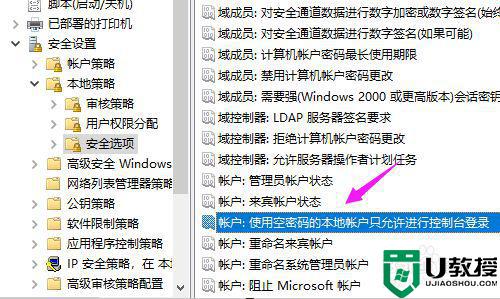
2、接着我们改为【禁用】,这样设置基本可以解决了!
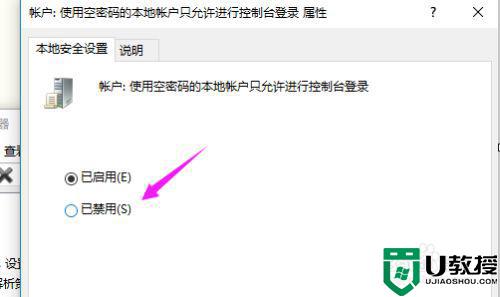
以上就是小编教大家的w10电脑没有权限使用网络资源解决方法了,出现这种现象的小伙伴不妨根据小编的方法来解决吧,希望能够对大家有所帮助。

